
- •Содержание
- •Перечень сокращений
- •Введение
- •1.1.2. Информационные потребности пользователя
- •1.1.3. Модульная декомпозиция ипс
- •1.1.4. Обоснование выбора средств разработки ипс
- •1.2. Конструкторская часть
- •1.2.1. Проектирование бд системы
- •1.2.2. Структура входных и выходных данных
- •1.2.3. Алгоритмы работы программы
- •1.2.4. Иерархия форм
- •1.2.5. Методика испытаний
- •2. Технологический раздел
- •2.1. Введение
- •2.2. Технология создания баз данных с помощью ibExpert
- •2.2.1. Реляционные базы данных.
- •2.2.2. Сущности и атрибуты в реляционной модели
- •2.2.3. Связи в реляционной модели
- •2.2.4. Краткое описание возможностей ibExpert
- •2.2.5. Моделирование с помощью Database Designer
- •2.2.6. Создание бд на основе sql-скрипта
- •2.2.7. Создание бд «с нуля»
- •2.3. Использование технологии ole
- •2.3.1. Общие сведения
- •2.3.2. Сом и ole-автоматизация
- •2.3.3. Компоненты-серверы сом в Delphi 7 и их применение
- •3. Организационно-экономический раздел
- •3.1. Введение
- •3.2. Схема сегментации рынка
- •3.2.1. Принципы сегментации
- •3.2.2. Методы сегментации
- •3.2.3. Виды и критерии сегментации
- •3.2.4. Выбор целевого рынка и стратегии его охвата
- •3.2.5. Выбор целевого сегмента и стратегии его охвата
- •3.2.6. Позиционирование товара
- •3.2.7. Принципы сегментации с учётом специфики продукта
- •3.2.8. Методика сегментации рынка математическими методами
- •3.3. Поиск сегментов рынка для ипс «Разработка и макетирование»
- •4. Раздел по производственной и экологической безопасности
- •4.1. Введение
- •4.2. Аспекты производственной безопасности при работе на пк
- •4.2.1. Психофизиологические факторы
- •4.2.2. Защита от излучений
- •4.2.3. Оборудование рабочих мест с пк
- •4.2.4. Электробезопасность
- •4.2.5. Освещение рабочего места
- •4.3. Расчет общего освещения
- •4.4. Заключение
- •Заключение
- •Список литературы
- •Приложения
- •Текст программы
- •Руководство оператора
- •1. Назначение программы
- •2. Условия выполнения программы
- •3. Выполнение программы
- •3.1. Запуск по ипс РиМ
- •3.2 Завершение работы с по ипс РиМ
- •3.3. Работа с главным меню по ипс РиМ
- •3.3.1. Команда «Администрирование»
- •3.3.1.1. Команда «Управление пользователями»
- •Протокол тестирования
1.2.2. Структура входных и выходных данных
При запуске программы происходит определение имени пользователя (login), работающего на компьютере в данный момент. Входными данными для автоматической регистрации будут сведения об аутентификации Windows. Для экспорта данных в подсистему администрирования используется информация, получаемая с контроллера домена локальной сети. Для добавления или изменения сведений о пользователях заполняются экранные формы. Выходными данными являются роль, код доступа и login пользователя (поступают на вход подсистем ввода, поиска и отображения информации и мониторинга), а также информация, записываемая в БД или выводимая на дисплей. Для модуля формирования ведомостей входными данными служат файлы P-CAD и сведения об изделиях. Результат работы отображается на экране или формируется в виде документов Word. Для организации учета изделий на складе принимается информация из заполненных экранных форм, заявок на получение ЭРИ и Excel-таблиц. Выходными данными для этого модуля будут требуемые регламентные документы (список доступных изделий, перечень дефицитных ЭРИ, приходные и расходные ведомости), а также сведения, отображаемые на экране или записываемые в БД. Схема потоков входных и выходных данных изображена на рис.1.22.
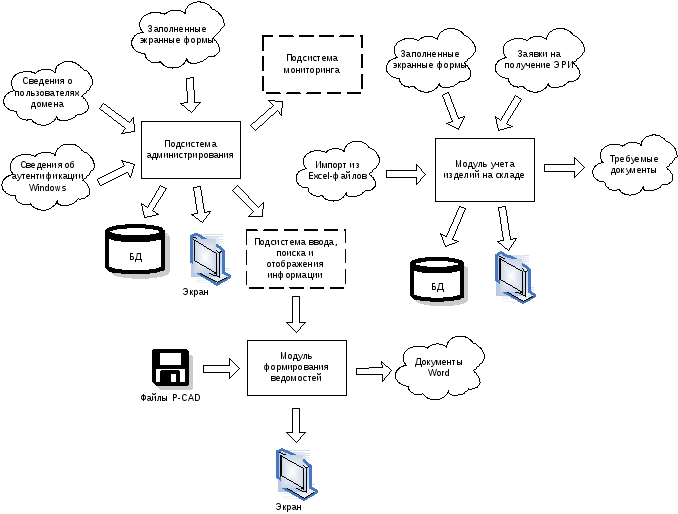
Рис.1.22. Схема потоков входных и выходных данных
1.2.3. Алгоритмы работы программы
При запуске программы производится считывание настроек программы из файла конфигурации (ini-файла): путь к базе данных, настройки инструментария администратора и списка доступных категорий элементов и изделий. Далее проводится попытка подключения к базе данных. Если попытка не увенчалась успехом, выдается сообщение об ошибке и работа программы завершается. В противном случае запускается процедура авторегистрации, которая определяет имя учетной записи пользователя (login), работающего на компьютере в данный момент на основе данных об аутентификации Windows. Полученное имя отправляется серверу БД в качестве параметра хранимой процедуры LOGIN_USER. Эта процедура проверяет наличие сведений о пользователе в таблице USERS базы данных. Если такой пользователь был ранее уже зарегистрирован, то счетчик его входов в систему увеличивается на единицу, из БД извлекается идентификатор роли пользователя и кода доступа к документам, а также фамилия, имя, отчество. Потом активизируется экранная форма-приветствие, входными параметрами для которой являются ФИО пользователя системы. Алгоритм работы модуля авторегистрации представлен на рис. 1.23.
После этого с учетом роли пользователя устанавливаются ограничения на использование ресурсов системы (сокрытие пунктов меню, блокирование функций редактирования, запрет на доступ к документам и т.д.) и появляется главное окно вместе с диалогом выбора категории элемента. Если пользователь выбрал категорию, то формируется список элементов, принадлежащий этой категории, и внизу окна появляется новая закладка с названием выбранной категории. Если категория уже открыта, то закладка, соответствующая этой категории, становится активной. В случае отказа от выбора категории активным становится главное окно, и пользователь может выбрать один из двух возможных режимов работы: работа с элементами (по умолчанию) или работа с изделиями. При выходе из программы будут записаны в файл конфигурации все открытые категории для последующей работы с ними. Общая схема программы представлена на рис. 1.24.
Через главное меню можно получить доступ к инструментарию управления учетными записями пользователей подсистемы администрирования. Этот пункт меню доступен всем, но если пользователь не является администратором, то система запросит авторизацию, т.е. надо будет ввести логин и пароль администратора.
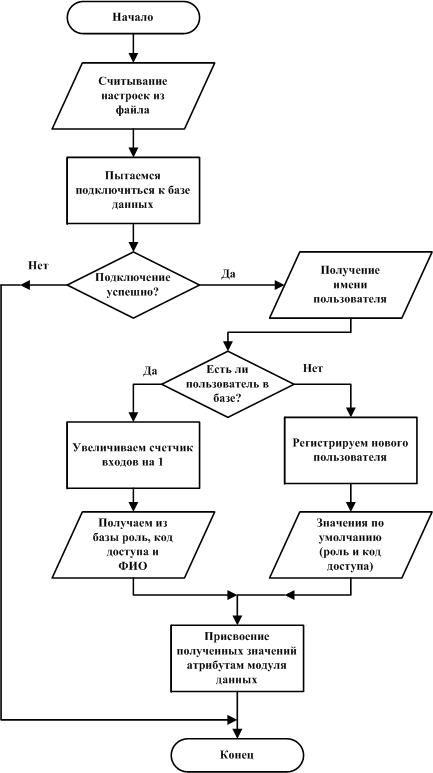
Рис. 1.23. Алгоритм работы модуля авторегистрации
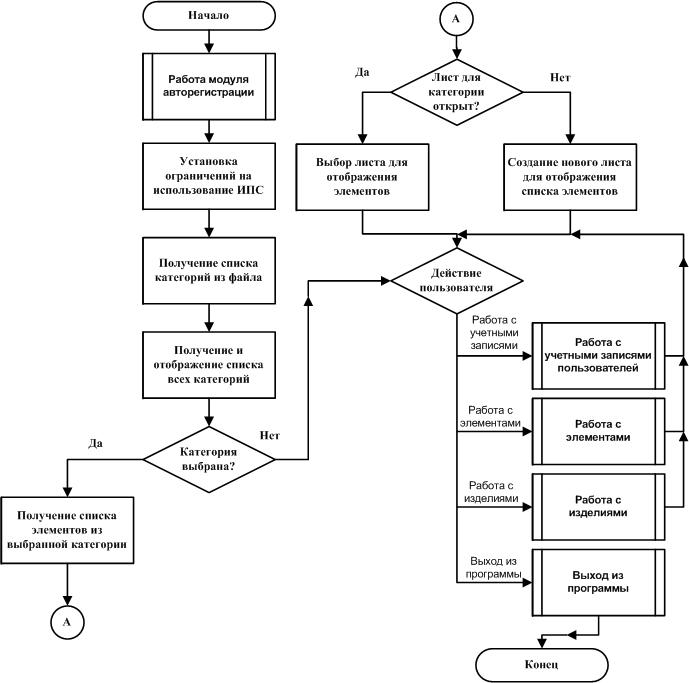
Рис.1.24. Схема программы
Далее, в зависимости от настроек, будет выдано оповещение о наличии новых зарегистрированных пользователей, после чего будет открыто окно администрирования. Все управление реализуется через панель инструментов, кнопки и меню. Реализована возможность отображения информации в двух режимах – в виде таблицы и в виде формы. Подсистема позволяет импортировать сведения об учетных записях пользователей как с данного компьютера, так и из домена локальной сети НИИ ВС и СУ. Администратор может устанавливать новые коды доступа к документам, изменять роли пользователей, добавлять и удалять сведения, изменять и дополнять соответствующие справочники. Алгоритм работы с учетными записями пользователей представлен на рис. 1.25.
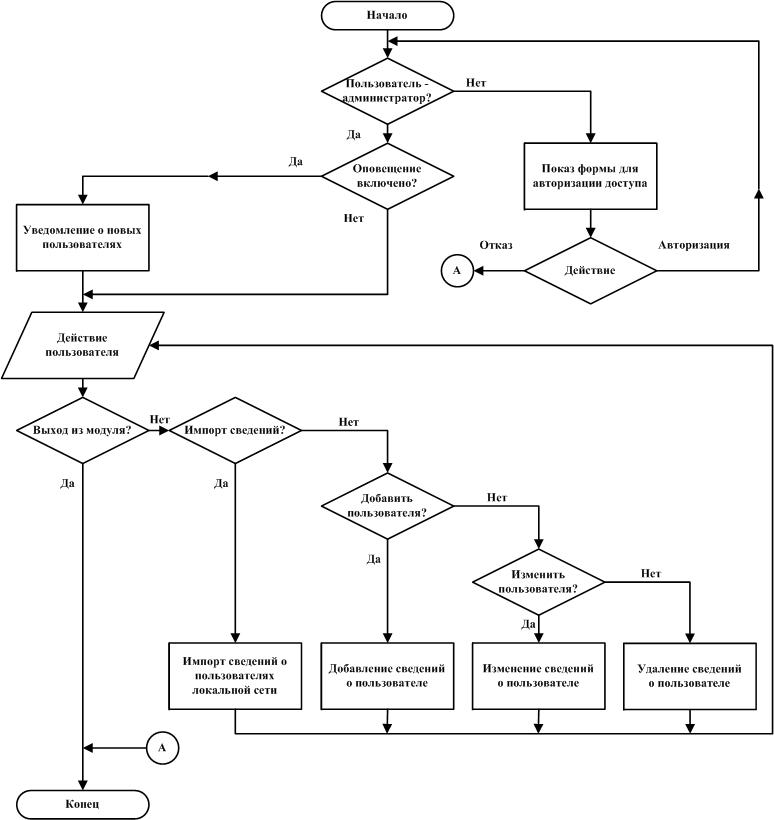
Рис. 1.25. Алгоритм работы с учетными записями пользователей.
Также из главного меню можно попасть в модуль формирования перечней элементов и ведомостей покупных изделий, используемых при разработке и макетировании устройств. При заполнении ведомостей используются файлы *.atr,
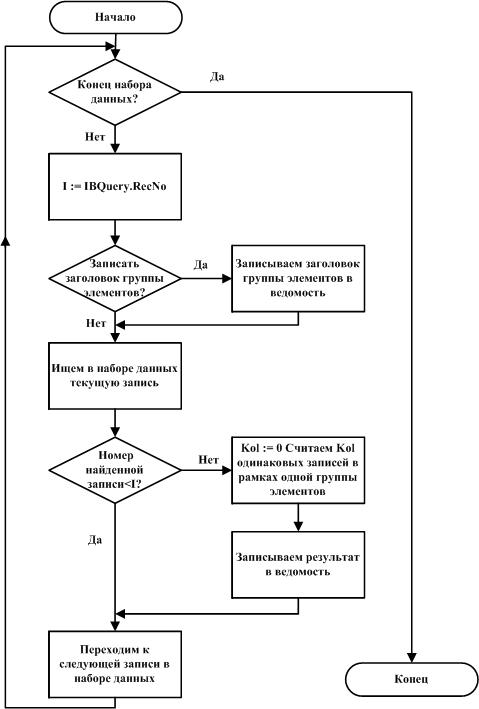
Рис. 1.26. Алгоритм работы модуля формирования перечней элементов
и ведомостей покупных изделий.
*.bom, которые P-Cad генерирует для любой электрической принципиальной схемы. Наиболее исчерпывающая и удобная для заполнения информация находится в файле *.atr. Файл *.bom используется только для дополнения уже записанной информации. Наличие файла *.atr обязательно для составления ведомости, а вот файла *.bom совсем нет. Алгоритм работы модуля представлен на рис. 1.26.
